总体设置
在使用RACK 5A之前,请先熟悉设备的外观以及扩展接口来更好地使用它。
USB接口
ROCK 5A提供两个USB 2.0和两个USB 3.0端口。你可以选择鼠标或键盘作为输入设备。
安装方法如图所示:你只需将鼠标的USB接口与ROCK 5A的USB接口对准,然后插入即可。

以太网口
如果您使用的是有线互联网接入,请将网线对准ROCK 5A上的RJ45端口,然后将其插入。
 将显示以下结果:
将显示以下结果:
通过M.2接口安装无线模块
如果你有无线互联网环境,你可以通过M.2端口接入WIFI模块。 Radxa推荐使用Radxa无线模块A8。
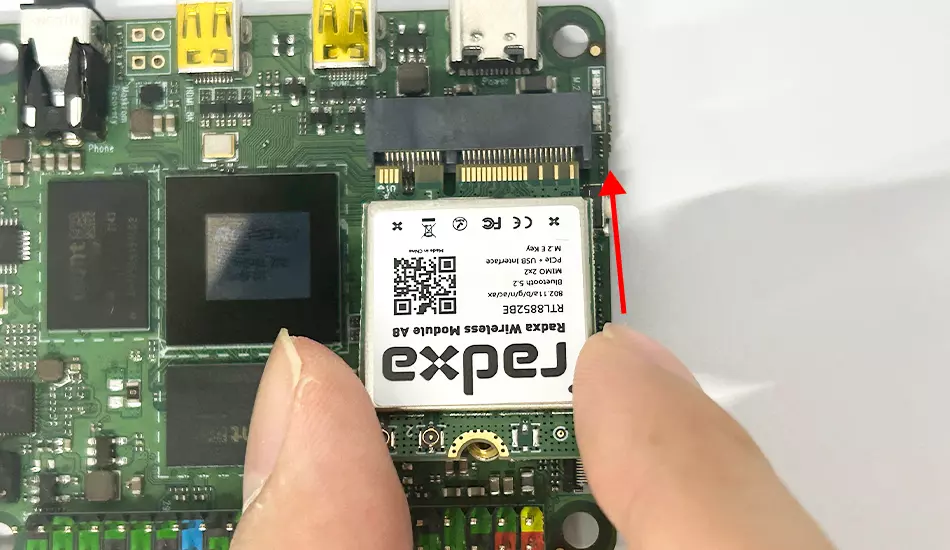
Micro HDMI
ROCK 5A提供 2 个 Micro HDMI端口,
需要micro HDMI转HDMI线缆。
- 要使用8K60Hz显示输出,请选择耳机接口附近的支持8K60的HDMI接口;
- 要使用4K60Hz显示输出,请选择靠近USB电源端口的支持4K60的HDMI接口;

耳机接口
ROCK 5A提供了一个3.5mm耳机接口,你可以将耳机或喇叭连接到ROCK 5A的耳机口,如图所示。
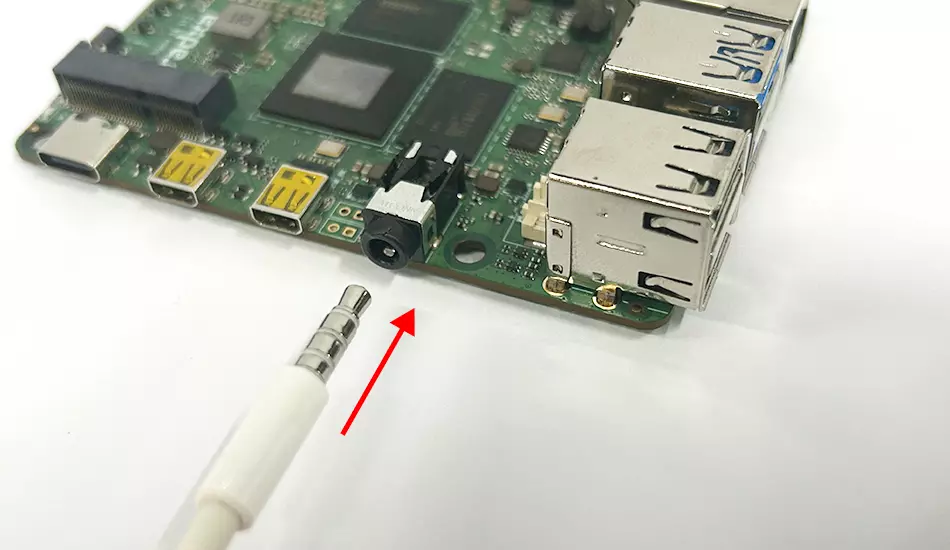
SD卡
SD卡插槽在ROCK 5A的背面。安装SD卡时,请注意SD卡的针脚要紧贴PCB板的表面。确保方向正确,参考如图所示:
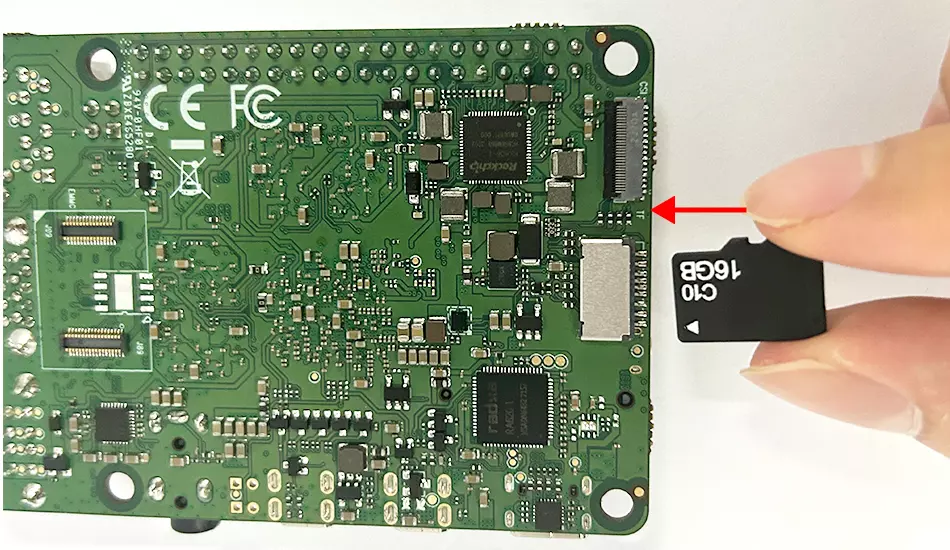
eMMC 模块 & SPI Flash 模块
ROCK 5A 为 eMMC / SPI Flash 提供高速 B2B 连接口,可用于操作系统和数据存储。当你收到 ROCK 5A 时,ROCK 5A是安装了 SPI Flash,你需要把 SPI Flash 取下来之后才可以安装 eMMC。eMMC和SPI Flash都是采用的是B2B连接器,与ROCK 5A的B2B连接接口对准安装就可以。 安装时,请将模块的缺角对准PCB板上的图案区域,如图所示:
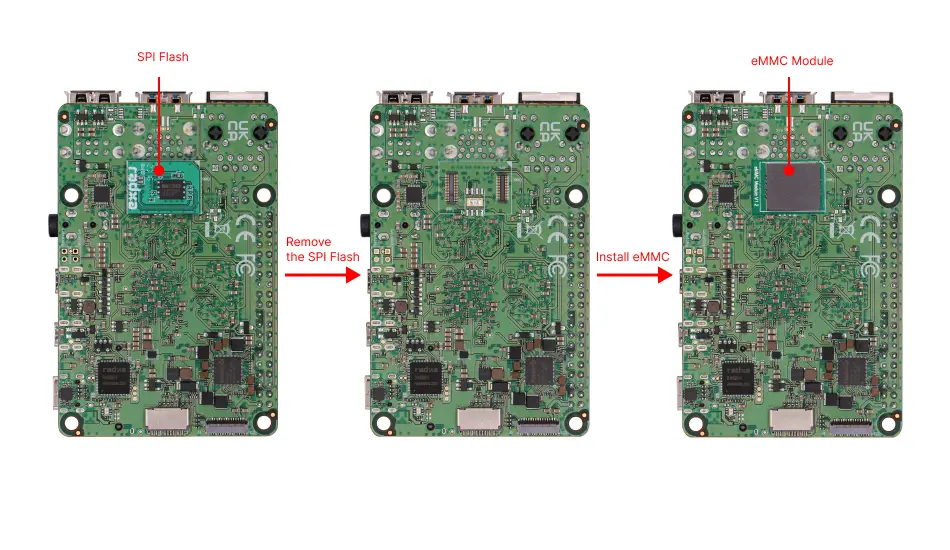
Radxa 推荐使用 Radxa eMMC Module
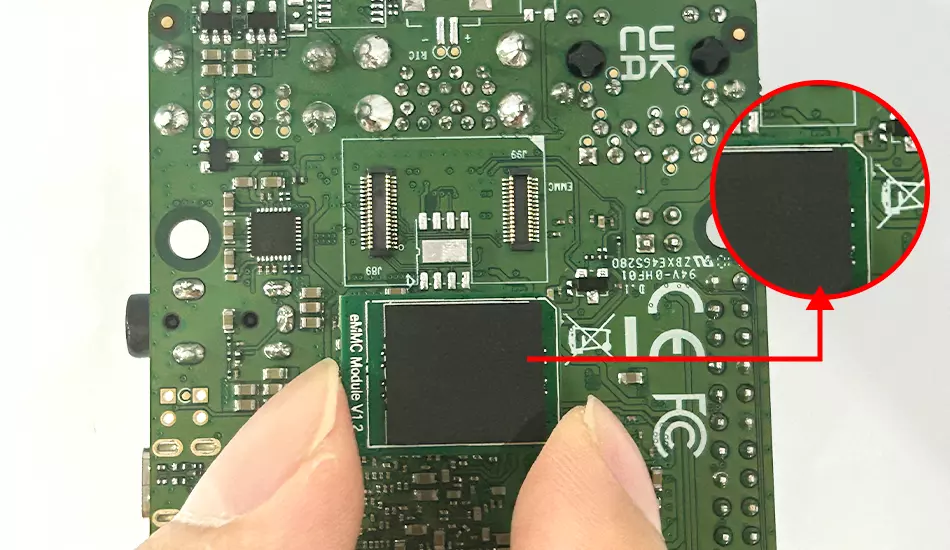
供电
最后,插上电源启动主板。RACK 5A的电源接口为Type-C接口。
- 当设备处于关闭状态时,按下电源键,设备将打开。工作时,电源绿灯会一直亮着,而状态蓝灯会闪烁。
- 当设备设备处于关闭或睡眠的时候,电源绿灯和状态蓝灯将被关闭。
如果在检查电源后设备仍然不能工作,请联系我们。
